立体的な3Dグラフィックを制作するためには、専用のソフトを使わなければなりません。その3Dグラフィックソフトを代表する製品のひとつに、3dsMaxというものがあります。3dsMaxとはどんな特徴のソフトか、機能や使い方などについて解説していきます。
3dsMaxとは
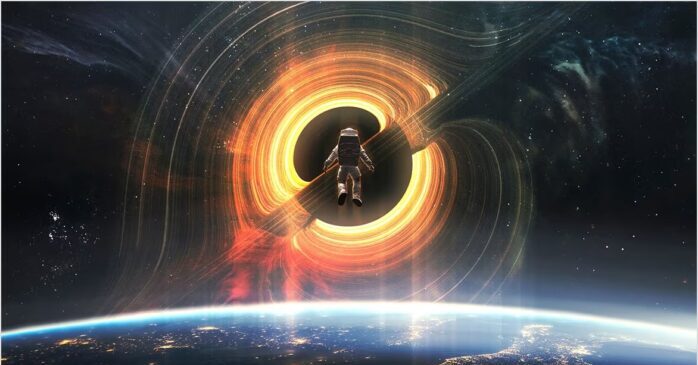
引用:AUTODESK
まずは3dsMaxとはどんなソフトなのかを確認していきましょう。
汎用性が高い3Dグラフィックソフト
3dsMaxとはAutoDesk社から提供されている3Dグラフィックソフトです。グラフィックソフトの中で上位クラスに分類され、3Dモデリングやレンダリング・アニメーションなどができ、高品質な機能を使えます。
映像制作のプロが使用することも多いですが、汎用性が高いため製造業や建築業などで使われることも少なくありません。標準でCADと連携できるようになっているため、効率的な設計が可能です。
似ているソフトとの違い
3dsMaxに似ているソフトとしては、同じAutodesk社から提供されているMAYAと、オープンソースソフトであるBlenderが挙げられます。いずれも3DCGを制作できる点は、3dxMaxと共通です。しかし、色々な違いがあります。
| 3Dグラフィックソフト | 使用目的 | 特徴 |
| 3dsMax |
|
|
| MAYA |
|
|
| Blender |
|
|
3dsMaxとMAYAの大きな違いは使用目的です。MAYAは主に映像制作に用いられます。3dsMaxも映像制作に使えますが、それ以外にも機械設計や建築物のデザインなど幅広く活用可能です。
MAYAには効率的に映像制作ができるツールが数多く備わっています。3dsMaxのツールは少なめですが、その代わりに、手軽に機能を拡張できるプラグインの数が多いです。MAYAの機能を拡張する場合は、プログラミングを行わなければなりません。
3dsMaxとBlenderはどちらも幅広い目的で使えるソフトですが、有料と無料という大きな違いがあります。3dsMaxを利用するためには、サブスクリプション契約で支払いの継続が必要です。それに対してBlenderは無料で使えます。
予算に余裕がない場合はBlenderが選ばれやすいですが、3dsMaxの方にはメーカーのサポートが付いています。そしてレンダリングなど一部機能の質が高いです。よって機能や効率性を追求するプロは、3dsMaxを選択する傾向があります。
どのソフトを選べばよいかわからない方には、こちらの記事もおすすめです。
3dsMaxを使ってできること

引用:AUTODESK
3dsMaxは汎用性の高いソフトなので、色々なことができます。その中からいくつか例を確認していきましょう。
映像作品の制作
3dsMaxを使えば3Dモデルを用いた様々な映像作品を作ることができます。フルCGのアニメーションも可能ですし、現実世界の映像に手を加えるVFXのために使われる場合も多いです。リアルな質感や光の反射を表現できるので、現実世界の映像と組み合わせても違和感のない表現ができます。
建築物のデザイン
3dsMaxでは建築モデルの作成も可能です。設計図から企画用のサンプルまで、多種多様な建築モデルを用意できます。周囲の環境を表現することもできるため、建築物を魅力的に演出したり、実際に建築した後の状態を確認したりするといった目的でも活用可能です。
機械や部品の設計
3dsMaxは自動車の部品や工場で稼働する機械などの設計も可能です。CADとの連携もできるため、3dsMaxで作成したデータをCADに読み込ませて仕上げるという使い方もできます。3dsMaxではアニメーションも作れるため、機械が実際にどのように稼働するのかをシミュレーションしたり、プロモーション用の映像を作ったりすることも可能です。
3dsMaxを含む3DCDソフトでできることを知りたい方には、こちらの記事もおすすめです。
3dsMaxの代表的な機能

引用:AUTODESK
3dsMaxには3Dグラフィックソフトに必要な機能はひと通り備わっています。その中から主な機能をピックアップして解説していきます。
3Dモデリング機能
何もない状態から、3Dモデルを一から作成できる機能です。複数の頂点を結んだメッシュで構成する、ポリゴンモデリングが基本となります。数多くのメッシュを使用すれば、複雑な造形も不可能ではありません。
メッシュの組み合わせではなく、面そのものの形を変えるサーフェスモデリング機能もあります。いずれも直感的な操作が特徴で、精度を求めた高度な編集も容易です。大量の木で構成された森など、複雑なモデルを自動で作成する、プロシージャルモデリング機能も搭載されています。
テクスチャリング機能
3Dモデルの表面に様々な質感を乗せられる機能です。3dsMaxには金属や地面など、テクスチャ用の豊富な素材が用意されています。自ら素材を作成することも可能です。
そして既存素材と作成した素材はいずれも、エディタを使って細かく調整できます。その調整次第で、現実世界のようなリアルな質感を表現することも不可能ではありません。
シェーディング機能
光によって3Dモデルに陰影を付けられる機能です。テクスチャリング機能と組み合わせることで、より現実的なモデルの作成ができます。
3dsMaxのシェーディングは標準的な光源だけでなく、ユーザーの希望を反映させやすいフォトメトリックライトが使えます。光の色や強さ・反射角などを細かく調整できるので、理想的なビジュアルを実現しやすいでしょう。
レンダリング機能
3Dモデルを使ったデータを元に画像を表示させられる機能です。3dsMaxにはAutodesk社独自のレンダラーである、Arnoldが搭載されています。その機能を使い、テクスチャリングやシェーディングを反映させたリアルなモデルを、様々なシチュエーション上で表現できます。
そして現実世界で写真撮影を行う時のように、シャッタースピードや露出などを変更可能です。さらに質感や光源など、様々な条件をレンダリング時に変えられます。
レンダリングは3Dモデリングの仕上げとして行う場合が多いですが、仕上げの前段階のシミュレーションとしても活用可能です。3dsMaxの高性能レンダリングであれば、最終的な仕上げと大差のない表示を行えます。
アニメーション機能
3dsMaxには3Dキャラクターモデルを使用してアニメーションを作ることができる、CATというツールが搭載されています。キャラクターのパーツごとに動きを設定でき、それぞれの動きの調整も可能です。よって、違和感のないアニメーションを作れるでしょう。
キャラクターの動きをコントロールするリグは種類が豊富で、虫などの多足生物や羽が生えたドラゴンなどを使ったアニメーション作成も難しくはありません。Populateというツールを使用すれば、大量の群衆キャラクターを同時に動かすアニメーションも作れます。
3dsMaxの基本的な使い方

引用:AUTODESK
3dsMaxは色々な使い方ができます。その基本となる使い方を確認していきましょう。
基本的な視点操作
3dsMaxを使うためにはまず、モデルの確認や効率的な作成を行うために使う視点の移動方法を覚えなければなりません。どちらもマウスとキーボードを組み合わせて行う形となります。
- 視点を平行移動:マウスのホイールボタンを使ってドラッグ
- 視点を回転:Altキーを押しながらのドラッグ
- 視点を拡大縮小:CtrlキーとAltキーを同時に押す
3Dポリゴンのモデリング
ポリゴンのモデリングは3dsMaxの中でも基本となります。基本的には用意されているモデルを変形させて、形を作っていきます。作成するモデルの元画像がある場合は、ビューポートに読み込ませて下書きにすることも可能です。
まずは画面の右側にあるコマンドボックスから、ベースとなるモデルを選びましょう。ベーシックなボックスの他に、円柱やピラミッドなどの形状も選べます。形状を選択したら、ビューポート画面にドラッグすることで、必要な大きさのモデルを用意できます。
その後はポリゴンに分割線を入れ、編集状態にしましょう。分割線ごとに角度を調整するため、複雑なモデルを作る場合は分割線を多くしなければなりません。そして頂点をマウスでドラッグ移動させ、形を作っていきます。
アニメーションの作成
映像制作を行う場合、アニメーションの作成は欠かせません。3dsMaxを使用してアニメーションを作るには、モデルを使った複数枚の画像・フレームを用意する形となります。
キーボードの「N」を押しアニメーションモードに切り替えると、画面下にアニメーション時間を表すバーが表示されます。そのバーの特定の位置がフレームです。時間の流れに合わせて3Dモデルの移動や変形を行いましょう。
フレーム間の処理は、3dsMax側が自動で行ってくれます。ひと通りフレームを用意するだけで、自然なアニメーションを作ることが出来るでしょう。
3dsMaxの基本の使い方はこちらの動画でも紹介されています。
3dsMaxはプロを目指す人におすすめ
3dsMaxはプロ向けの3Dグラフィックソフトです。プロでも満足できる機能が数多く備わっているので、様々な業界の第一線で使用されています。そのため3Dグラフィックのプロを目指す場合は、3dsMaxを使えるようになると良いです。
同じくプロ仕様で機能が似ているMAYAと、どちらを選べば良いのか迷うことがあるかもしれません。映像制作以外の分野でも活躍したいのであれば、3dsMaxを選択しましょう。








